Speichern einer Layer-Datei
Ein Layer kann außerhalb einer Karte als Layer-Datei (.lyr) vorliegen. Auf diese Weise wird das Austauschen der Layer zwischen den Benutzern vereinfacht.
Sie können Layer über das Netzwerk und per E-Mail freigeben.
Wenn Benutzer ihren Karten eine Layer-Datei hinzufügen, wird diese genauso gezeichnet, wie sie gespeichert wurde. Voraussetzung ist, dass auf die Daten, auf die der Layer verweist, zugegriffen werden kann. Hierbei ist es hilfreich, wenn auf die Datenquellen der einzelnen Layer mit relativen Pfaden verwiesen wird.
Wenn Sie eine Layer-Datei mit der Standard-Label-Engine oder mit der Maplex-Label-Engine speichern, werden diese Informationen in der Layer-Datei gespeichert. Wenn Sie einer mit der Maplex-Label-Engine gespeicherten MXD-Datei eine Layer-Datei hinzufügen, wird das Dialogfeld Label-Engine-Warnung angezeigt und Sie können auswählen, ob der Datenrahmen für die Verwendung der Maplex-Label-Engine aktualisiert werden soll.
Verwenden vollständiger oder relativer Pfade oder UNC-Pfade in der Datenreferenz des Layers
In der erstellten Layer-Datei wird mithilfe der für das Kartendokument festgelegten Einstellung für die Datenquellenoptionen auf die zugehörige Datenquelle verwiesen. Standardmäßig werden Datenquellen bei dieser Einstellung mit dem vollständigen Pfad referenziert. Sie können aber auch andere Konventionen zur Angabe der Pfade verwenden. Weitere Informationen finden Sie unter Referenzieren von Daten in Karten.
Legen Sie diese Eigenschaft fest, bevor Sie den Layer speichern.
Speichern eines Layers in einer früheren ArcGIS-Version
Sie können einen Layer auch so speichern, dass Sie ihn mit früheren Versionen von ArcGIS bearbeiten können. Sie können ihn beispielsweise unter ArcGIS 9.3 speichern.
Beim Speichern von Layern unter einer früheren Version beachten Sie aber, dass Sie mit älteren Versionen von ArcGIS möglicherweise nicht auf neuere Datenquellen der aktuellen Version zugreifen können. Ein Layer, der auf eine Geodatabase von ArcGIS 10.6.1 verweist, funktioniert beispielsweise nicht in früheren Versionen von ArcGIS.
Weitere Informationen zum Speichern unter einer früheren ArcGIS-Version
So werden Karten-Layer gespeichert
- Klicken Sie mit der rechten Maustaste auf den Namen des Layers, und klicken Sie auf Als Layer-Datei speichern.
- Geben Sie den Namen der neuen Layer-Datei ein.
- Optional können Sie den Layer mit Speichern als auch unter einer früheren Version von ArcMap speichern.
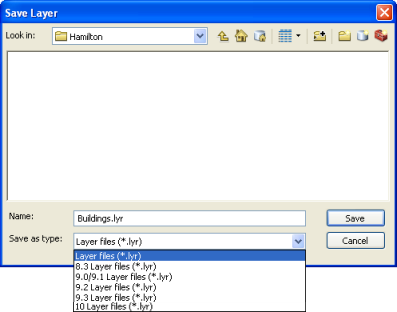
- Klicken Sie auf Speichern.
Speichern eines Layer-Pakets
Ein Layer kann mit seinen Daten als Layer-Paket (.lpk) gespeichert werden. Layer-Pakete beinhalten sowohl die Eigenschaften des Layers als auch das Dataset, auf das der Layer verweist. In einem Layer-Paket können alle Informationen zum Layer gespeichert und freigegeben werden, darunter Symbolisierung, Beschriftung, Feldeigenschaften und Daten.
Andere Benutzer können die Layer-Pakete dann direkt in ihre Karten einbinden, ohne sich um den Zugriff auf die Datenbank oder eine Klassifizierung der Daten kümmern zu müssen. Layer-Pakete können in ArcMap, ArcGlobe und ArcScene erstellt und für diese Anwendungen auch freigegeben werden. Letzteres gilt auch für ArcGIS Explorer. In ArcGlobe oder ArcScene können Karten-Layer mit 3D-Eigenschaften versehen und in ein Layer-Paket eingeschlossen werden.
Obwohl Layer-Pakete größer sind als Layer-Dateien (sie enthalten ja Daten), wirkt sich dies nicht auf den Zugriff auf die Datenquellen aus.
Das Packen nicht unterstützter Layer und Datasets für frühere Versionen führt dazu, dass diese Elemente bei Verwendung vorheriger Softwareversionen nicht geöffnet werden können. Beim Packen von Layern erhalten Sie im Zusammenhang mit Inhalten, die in früheren Versionen von ArcGIS nicht zugänglich sind, eine Warnmeldung. Layer-Pakete unterstützen mehrere Versionen von ArcGIS. Sorgen Sie daher beim Packen der Layer und Datenquellen dafür, dass sie auch in früheren Versionen der Software zugänglich sind.
Ein Layer kann außerdem als Nur-Schema-Layer-Paket gespeichert werden. Dieser Pakettyp ermöglicht die Freigabe des Layer-Designs und des entsprechenden Datenmodelldesigns, ohne dass Daten freigegeben werden müssen. Wenn Sie ein Nur-Schema-Layer-Paket entpacken, werden Sie aufgefordert, eine neue Geodatabase zu erstellen oder eine vorhandene auszuwählen, und das Datenmodell für die Layer wird in diese Geodatabase geladen. Anschließend können Sie eigene Datasets für die Layer in die Geodatabase laden.
So werden Daten-Layer-Pakete gespeichert
- Klicken Sie mit der rechten Maustaste, und wählen Sie Layer-Paket erstellen aus. Das Dialogfeld Layer-Paket wird angezeigt.
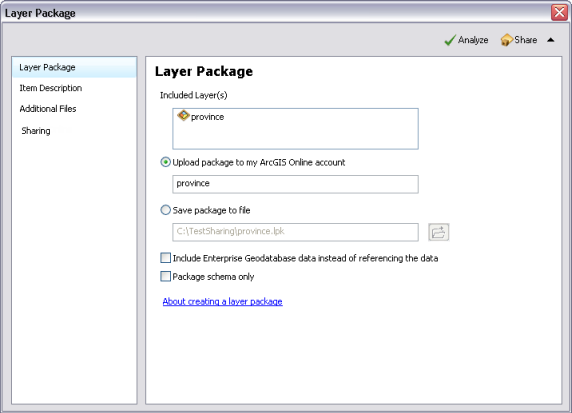
- Bestimmen Sie den Speicherort des Layer-Pakets und benennen Sie es – entweder als Datei auf der Festplatte oder zwecks Freigabe auf Ihrem ArcGIS Online-Konto.
- Sie können Daten aus einer Enterprise (ArcSDE)-Geodatabase einbeziehen (Enterprise-Geodatabase-Daten einbeziehen statt Daten zu referenzieren).
- Geben Sie unter Elementbeschreibung eine Zusammenfassung und Tags für das Layer-Paket ein.
- Geben Sie Zusätzliche Dateien an, die im Layer-Paket enthalten sein sollen. Mit dieser Option können Sie andere Inhalte einbeziehen, beispielsweise eine ausführliche Dokumentationen, Berichte, Diagramme usw. Die folgenden Dateitypen können nicht in das Paket einbezogen werden: .js, .vbs, .py, .pyc, .pyo, .bat und .ocx. Außerdem können nur signierte DLL- und EXE-Dateien einbezogen werden.
Weitere Informationen zum Signieren von DLL- und EXE-Dateien
- Bevor Sie den Layer speichern oder bei ArcGIS Online freigeben können, müssen Sie ihn analysieren. Wenn Sie die Funktion Analysieren ausführen, werden die Layer auf Fehler oder Warnungen hin überprüft. Treten Probleme auf, wird das Fenster Vorbereiten mit einer Liste der Probleme und Warnungen aufgerufen.
Klicken Sie mit der rechten Maustaste auf die einzelnen Meldungen, informieren Sie sich über das Problem, und klicken Sie auf die vorgeschlagene Reparaturmaßnahme.
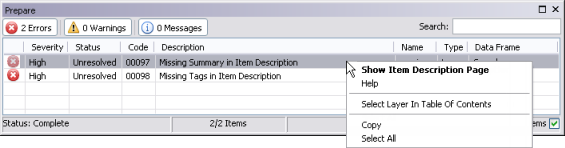
Wenn Sie einen Layer analysieren, um ein Layer-Paket zu erstellen, wird der Layer auf etwaige Fehler und Warnungen hin überprüft. Liegen Fehler vor, werden sie in diesem Dialogfeld angezeigt. - Um das Layer-Paket zu erstellen, klicken Sie auf Freigeben.
So werden Nur-Schema-Layer-Pakete gespeichert
Zum Erstellen eines Nur-Schema-Layer-Pakets werden dieselben Schritte ausgeführt wie die zuvor beschriebenen zum Speichern eines Layer-Datenpakets, allerdings wählen Sie in Schritt 3 die Option Nur Schema packen, um ein Nur-Schema-Layer-Paket zu erstellen.
So werden 3D-Karten-Layer-Eigenschaften gepackt
Sollen Layer-Pakete in verschiedenen 3D-Visualisierungsanwendungen (ArcGlobe, ArcScene und ArcGIS Explorer) genutzt werden, muss das Layer-Paket mit 3D-Eigenschaften versehen werden. Die Eigenschaften müssen zuerst festgelegt und dann in einer lokalen Layer-Datei gespeichert werden.
Weitere Informationen zum Verwenden von Layern und Layer-Paketen in ArcGIS Explorer finden Sie unter Arbeiten mit ArcGIS-Layern und Layer-Paketen.
- Rufen Sie ArcGlobe oder ArcScene auf, und fügen Sie den inArcMap erstellten Karten-Layer (oder das Layer-Paket) hinzu.
- Legen Sie die gewünschten 3D-Eigenschaften fest. Bestimmen Sie beispielsweise Höheneigenschaften zum Extrudieren von Features in 3D, den Entfernungsbereich für die Sichtbarkeit eines Karten-Layers in 3D usw.
- Klicken Sie in ArcGlobe oder ArcScene mit der rechten Maustaste auf den Layer, und klicken Sie auf Layer-Paket erstellen.
- Erstellen Sie das Layer-Paket dann wie oben erläutert.